為什麼要清理電腦?
“我的電腦用了好幾年了,以前一直很好用。但是最近不知道什原因,不管是開機還是打開程式,都跑得超級慢。我打開磁碟管理檢查了一下,發現C槽已滿。大家清理電腦頻率一般是多久一次呀?求教一下有什麼清理電腦的好方法?拜託各位了!”
如上例所述,困擾許多 Windows 使用者的一個常見問題是,隨著時間的推移,越來越多的垃圾檔案不知不覺中儲存在電腦上,正是因為它們的存在導致電腦運行速度降低,嚴重時還會導致電腦宕機。因此,我們需要定期清理電腦。
通常,清理電腦分為內部清理和外部清理:
★ 內部:刪除電腦硬碟中不必要的資料,如程式安裝檔案、臨時檔案、日誌檔案、垃圾檔案等。
★ 外部:清除電腦和電腦硬碟上的灰塵,防止對硬體造成物理損壞。
電腦多久清一次?
電腦應該多久清理一次?無論是內部清理還是外部清理,我都建議您做好定期清理,否則會影響電腦的效能。如果是使用頻率不高的家用電腦,我的建議是每年可以清理一次;而如果是使用頻率高的工作電腦,那麼我建議您每1到3個月清理一次。
一步一步:清理PC的2種方法
現在我們對應該多久清理一次電腦有了一個大致的瞭解,但是您應該如何正確清理電腦內的檔案呢?在這裡,我們將分享兩種簡單實用的方法。
│方法 1. 通過儲存空間感知器清理電腦
在您的C槽爆滿之時,你可能首先會想到微軟Windows自帶的電腦清理程式——儲存空間感知器。這個實用的工具可以幫助您找出垃圾檔案(如臨時檔案和隱藏在您電腦中的安裝系統留下的檔案)並執行刪除。下面是使用儲存感知器清理電腦的詳細操作步驟:
步驟 1. 打開“Windows設定”,然後點選“系統”。
步驟 2.選擇“儲存體”打開“儲存空間感知器”,打開“儲存空間感知器”下的開關,並點擊“設定或立即執行儲存空間感知器”。
步驟3.在這裡,您可以設定自己的時間來清理臨時檔案。
│方法 2. 使用免費電腦清理軟體一鍵清理電腦
如果你在開啟儲存空間感知器後仍然覺得電腦的運行速度沒有什麼顯著提升,不妨試試這款免費電腦清理軟體——AOMEI Partition Assistant for Cleanup。這款軟體界面簡潔操作簡單,所以即使你不熟悉電腦,也可以獨自安全地一鍵清理電腦。
直接點擊下方下載按鈕,免費下載並安裝 AOMEI Partition Assistant for Cleanup,然後按照以下步驟執行操作:
AOMEI Partition Assistant for Cleanup
最好的 Windows 清理工具可釋放磁碟空間
免費下載
Windows 11/10/8.1/8/7
步驟1. 安裝並啟動 AOMEI Partition Assistant for Cleanup,從左側依次點選「垃圾清理」>「開始掃描」。
步驟2. 等待掃描過程完成,您也可以在掃描過程中隨時停止。掃描完成後,您可以看到所有可以清理的垃圾檔案。
步驟3. 掃描完成後,請根據需求選取想要清理的選項,然後點擊「立即清理」開始清理。
步驟4. 清理完成後,您可以看到清理後釋放的儲存空間,再點選「完成」。
結論
在本教程中,您可能已經瞭解了應該電腦多久清一次,以及清理電腦的2種有效方法。通過對比,相信你也發現了AOMEI Partition Assistant for Cleanup不僅可以幫助您一鍵清理電腦,還可以幫您全面解決電腦問題。